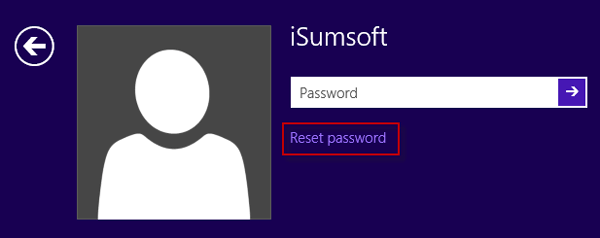检查主板型号和主板制造商的说明
要更新驱动程序,请在安装新硬件时检查兼容性(如果要安装更多RAM,则需要适当的扩展插槽。主板。购买计算机时随附的文档可以提供此信息,但是如果我扔掉它怎么办?打开表壳还是卸下笔记本电脑盖?
查找主板模型或制造商信息并不难,但是许多制造商不会在主板上打印其名称或型号。另外,您可能需要检查如果主板在您的PC中安装的实际上是您订购的型号。通常,保修不会告诉您这一点,因此您将需要学习如何在不打开PC的情况下找到此信息。
那么,有没有办法通过软件知道制造商的名称?在计算机BIOS内部有一个序列号,该序列号为制造商提供了代码。因此,您可以使用硬件标识软件读取BIOS序列号并进行解码。
在本文中,tipsmake.com将为您提供帮助查看主板信息,包括使用第三方软件和使用熟悉的CMD工具。如果要检查更多计算机信息,请阅读文章:4种简单的方法来检查计算机和笔记本电脑的配置和硬件信息
桑德拉
安装Sandra后,运行并转到模块,信息模块,主要信息,或者仅双击程序主屏幕上显示的主要信息图标。
桑德拉将需要一分钟来收集有关计算机的所有信息。在出现的屏幕上,您可以轻松地在制造商及其型号下轻松看到主板制造商。看看图1,您会发现我们正在使用GA-7VAXP Ultra主板。
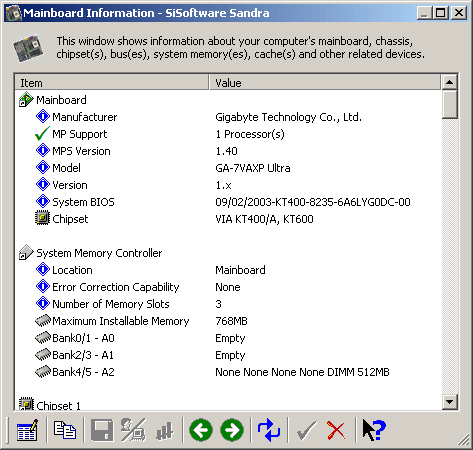
在屏幕上,您还可以找到有关板的其他一些有用的信息,例如使用了多少个插槽以及主板芯片组的型号。您还可以在系统BIOS中看到BIOS序列号。
珠穆朗玛峰
安装珠穆朗玛峰后,运行它,然后前往主板主板。图2上的屏幕将显示。您的模型和制造商将以主板名称显示。如您所见,我们使用的是Gabyte GA-7VAXP Ultra主板。
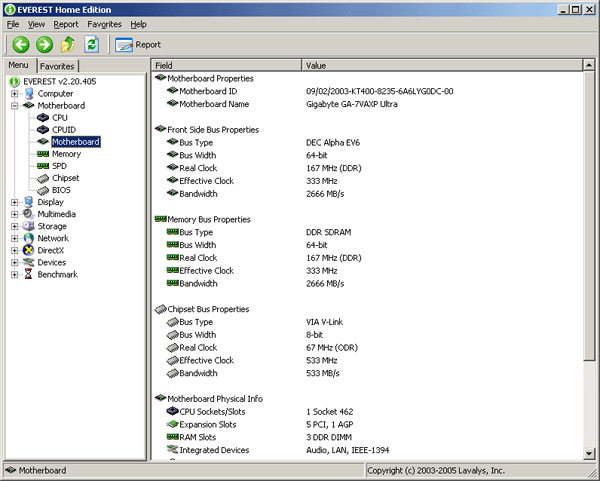
在屏幕上,您可以找到有关主板的其他有用信息,例如内存运行的速度,多少个扩展插槽以及多少个内存插槽以及使用了哪些存储插槽,主板使用的芯片组的模型。您还可以在屏幕底部看到BIOS序列号,将滚动条拖到底部。如果您打算升级主板BIOS,此功能确实很方便。
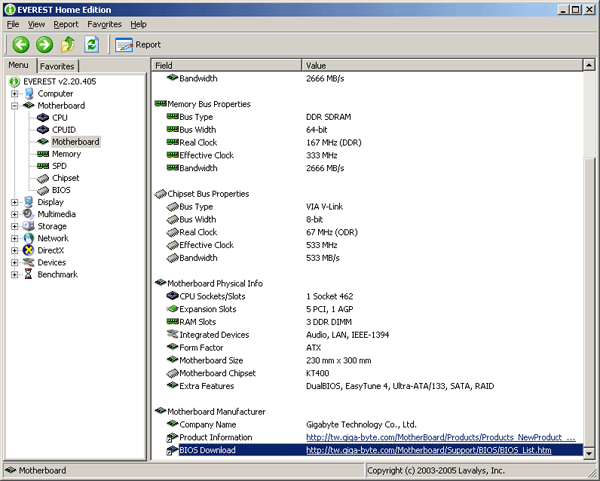
用CMD检查主板
如果您不想安装其他软件,则可以使用CMD命令行工具检查有关主板的信息。 Windows具有功能强大的WMI工具,该工具带有Windows Management Instrumentation命令行命令行(WMIC),可为用户提供硬件和主板统计信息。
使用WMIC,我们可以输入查询面板以检查主板统计信息,然后添加特定的查询修改,例如获取制造商信息,型号,名称,小部件代码,slotlayout,slotlayout,slotlayout,Series number,以获取有关主板的更多信息。
通过将CMD输入Run(Win + R)或通过在开始菜单中搜索,打开Windows中的CMD窗口,无需使用Admin权利启动CMD。输入以下CMD命令:
wmic baseboard get product,Manufacturer,version,serialnumber
它将检索相应的数据。
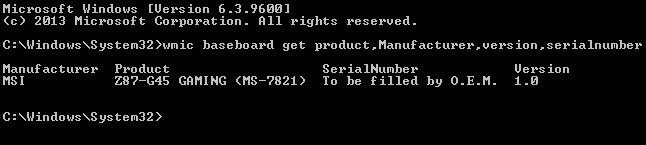
在上图中,从我们的系统中检查信息:制造商是MSI,电路板为Z87-G45(MS-7821),WMIC试图检查序列号,但MSI将信息留为空白。这。无论如何,WMIC工具仍然提供我们想要的信息,而无需删除设备或使用任何第三方工具。
Speccy
如果您想使用GUI测试主板模型(以及一种提供比WMIC更多信息的方法),则Piriform Speccy工具 - 与CCleaner的共同制造商是一个有用的应用程序。 。

Speccy不显示上述模型,您需要单击主板 - 左定制列中的主板,但是您还可以检查主板信息,例如芯片组和电气安装。压力
Windows的系统信息(SIW)

SIW是Windows便携式实用程序,易于使用,并提供了很多信息。它是如此详细,以至于所有内容都分为三个易于开放的部分:软件,硬件和网络。在这里,您将找到主板,CPU,BIOS,网络流量,内存,页面文件使用,网络共享,系统正常运行时,开放文件,人员使用,序列号,进度,安装程序,操作系统,外围设备,端口,驱动器,视频,视频,隐藏的密码等的详细规范
除了系统信息外,SIW还提供了有关所有已安装应用程序的详细信息。您可以创建摘要报告,而SIW允许您将信息导出到HTML文件。它包含大量信息,因此启动应用程序需要一些时间。
Astra32
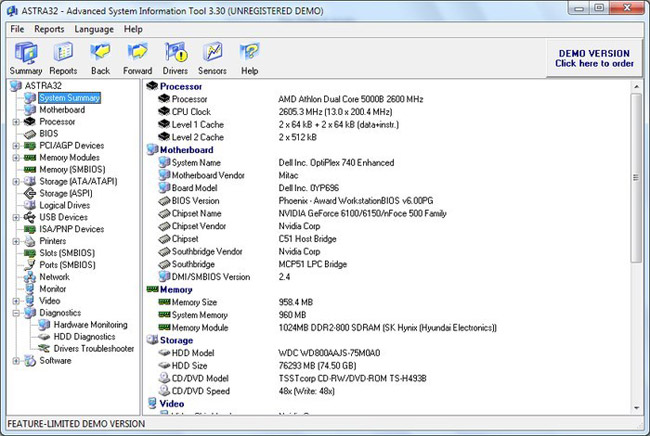
Astra32是用于Windows的便携式多平台工具,旨在为您提供有关计算机硬件的详细信息。它通过一系列组件进行扫描,并提供有关系统规格的详细信息。 Astra32有9个部分,提供了有关计算机主板,操作系统,网络,视频卡,监视器,存储设备,内存和端口的详细报告。
Astra 32提供了有关主板和处理器的非常详细的信息。有关主板的详细信息包括型号,供应商,芯片组,BIOS日期以及BIOS支持功能,例如ACPI,PNP和某些引导选项。微处理器信息,包括品牌ID,处理器时钟速度,电压,当前速度,温度,缓存信息,支持等。Astra32还显示了计算机上安装的所有应用程序的列表详细书籍。这是一个免费的软件,与所有版本的Windows兼容。
链接下载:http://www.astra32.com/download.htm
Belarc顾问
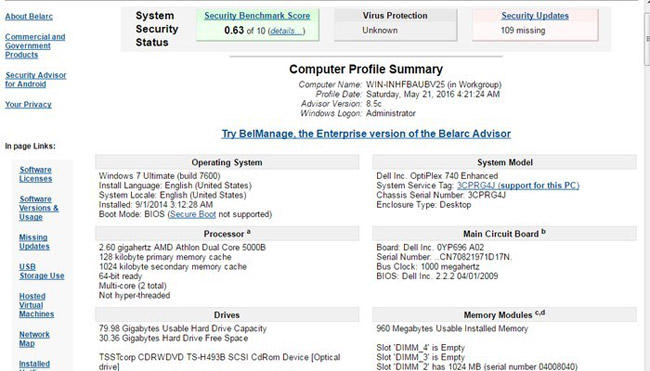
Belarc Advisor是另一个免费的实用程序,可通过执行完整的系统扫描来为您提供所有操作系统信息和硬件参数。尽管不如上面提到的其他实用程序那么详细,但仍显示有关主板,操作系统,内存,处理器,显示器和总线适配器的基本信息。 。
除了硬件信息外,Belarc Advisor还显示了过去30天内连接到计算机的所有USB存储设备的完整列表。它甚至列出了Windows缺少的所有安全更新。
链接下载:http://www.belarc.com/products_belarc_advisor
CPU-Z

CPU-Z是检查所有硬件资源信息的非常流行的工具,也可以用于检查有关主板的重要信息。安装后,转到“主板”选项卡,CPU-Z将为您提供所有相关信息,例如供应商,型号,版本,芯片组,BIOS等。
hwinfo
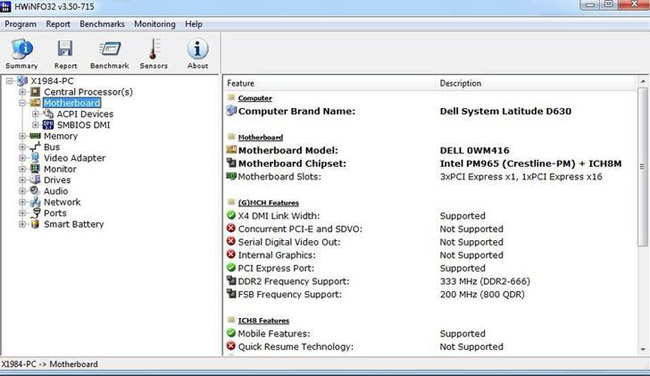
Hwinfo是一个出色的系统实用程序,可对计算机硬件资源进行深入评估。当其他工具显示其他软件参数时,HWINFO仅专注于硬件信息。收集的信息分为10个部分:主板,CPU,网络,音频,驱动程序,监视器,端口,总线,内存,视频适配器和中央处理器。
收集的主板信息包括供应商名称,型号,开放式插槽和使用的芯片组,USB版本和ACPI设备列表。它还显示BIOS信息和处理器详细信息。 Hwinfo是免费软件,与所有版本的Windows兼容。
如果您不满足上述第三方应用程序,也可以使用系统信息实用程序来检查计算机硬件详细信息,包括主板信息。您要做的就是输入”系统信息“在窗户中开始菜单,然后单击系统信息图标。
它将显示硬件的所有详细信息,包括主板型号。但是,如果您需要有关主板的更多详细信息,请使用上面提到的主板信息软件之一。
查看更多:
- 检查CPU温度,VGA,计算机硬盘驱动器,笔记本电脑的说明
- 测试说明,购买时检查旧笔记本电脑

![免费在线观看“ Hyouka”动漫[Ultimate Guide]](https://ksfboa.com/tech/jacki/wp-content/uploads/cache/2025/05/watch-hyouka-online-for-free.jpg)

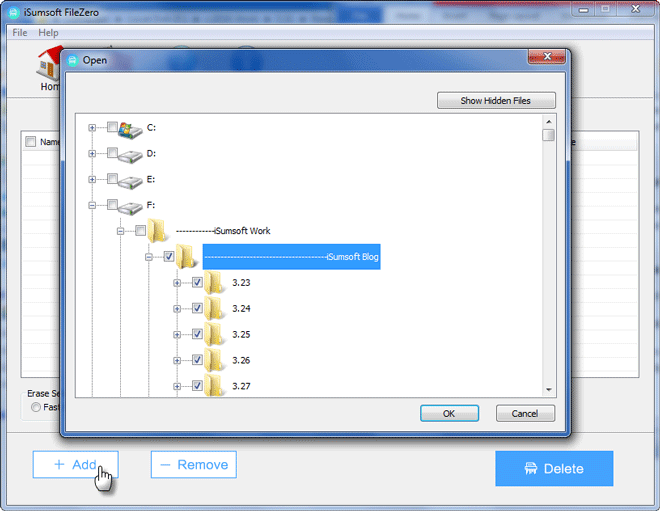




![如何在不使用Apple ID的情况下下载应用程序[Ultimate Guide!]](https://ksfboa.com/tech/jacki/wp-content/uploads/cache/2025/05/disable-password-for-itunes-and-app-store-1.jpg)